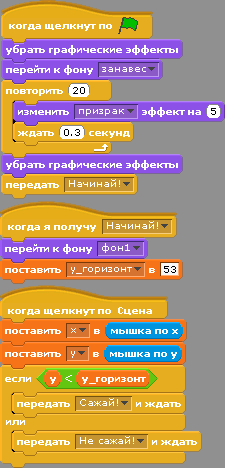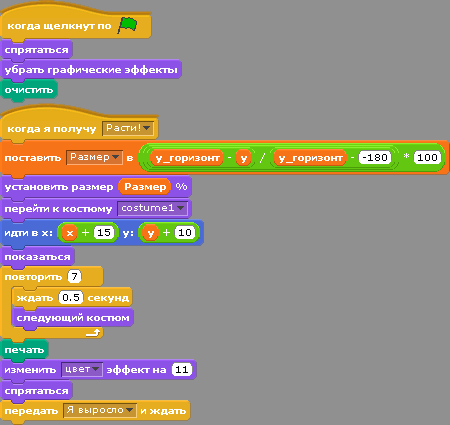|
|||||||||||||
|
|
|||||||||||||
|
Элементы интерфейса: меню FILE / ИМПОРТ ПРОЕКТА…
Группы блоков: операторы: повторять до < >. Обратите внимание Сложный проект следует разбить на подзадачи и каждому поручить выполнение какой-либо части. В таком случае было бы хорошо предоставить каждому ребенку, занятому решением своей подзадачи, отдельный компьютер. Такие подпроекты затем «сливаются» в один общий проект. При этом связи между частями проекта должны быть установлены на этапе его планирования. Это так называемые «входные и выходные параметры», описывающие интерфейсы взаимодействия подзадач. Рассмотрим на более простом примере, как это можно реализовать. Создать проект «Сажаем сад», в котором Кот сажает дерево или цветок в том месте, где щелкнули мышкой. Через некоторое время дерево должно вырасти. Размер растения должен зависеть от расстояния до наблюдателя: чем ближе к горизонту, тем растение мельче. На небе сажать растения нельзя. |
|||||||||||||
| Составим план проекта в виде таблицы объектов и их действий. | |||||||||||||
|
|||||||||||||
|
|
|||||||||||||
|
Листинг 23. Скрипты Сцены |
|||||||||||||
|
|
|||||||||||||
|
Листинг 24. Скрипты Сцены с флагом |
|||||||||||||
| Тогда Кот, получив сообщение «Иди, Кот!», поворачивается к Лопате и перемещается в точку (x,y) (листинг 25, 26). Обратите внимание, Кот не все время должен двигать ногами, а только тогда, когда перемещается. Для этого использован новый блок повторять до < >, который будет выполнять свое содержимое до тех пор, пока ни случится событие, описанное в заголовке цикла (в угловых скобках). В этом отличие от цикла всегда, если < >. | |||||||||||||
|
|
|||||||||||||
|
Листинг 25. Скрипты Лопаты |
|||||||||||||
|
|
|||||||||||||
|
Листинг 26. Скрипты Кота |
|||||||||||||
| Сложности третьего проекта (назовем его «Дерево») связаны с вычислением размера дерева в зависимости от его удаленности от линии горизонта. Это довольно простая формула, которая, однако, в Scratch выглядит несколько громоздко: расстояние от горизонта до дерева делится на расстояние от горизонта до нижней точки экрана и умножается на 100 % (листинг 27). Размер — локальная переменная. В нашем проекте Дерево имеет 8 костюмов, поэтому цикл смены костюма выполняется 7 раз. | |||||||||||||
|
|
|||||||||||||
|
Рисунок. Скрипты Дерева |
|||||||||||||
|
Теперь объединим все три проекта в один общий проект.
1. Открыть проект «Сцена». 2. Выбрать пункт меню FILE / ИМПОРТ ПРОЕКТА… 3. В диалоговом окне выбрать проект «Кот». 4. Аналогично выполнить импорт проекта «Дерево». 5. Сохранить проект под новым именем «Сад».
|
|||||||||||||
|
Запуск программы показывает корректность работы программы, при условии, что соответствующие сообщения идентичны. |
|||||||||||||
|
|||||||||||||
|
При составлении урока использованы материалы: Шапошникова С. - Введение в Scratch. Цикл уроков по программированию для детей. Лаборатория юного линуксоида |